曲の途中で音を大きくしたり小さくするには、
オートメーションでボリュームを書く方法が便利です。

ボリュームを変えたいトラックの左下部分をクリックすると
オートメーションを表示したり隠したりできます。
ボーリューム以外にも音を左右に振るパンや、
対応したエフェクターのパラメーターもここで設定できます。
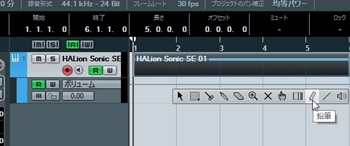
オートメーションを表示させると1本の横線が表示されています。
ここではパラメーター名がボリュームなので、
この線はボリュームを示しています。一定ですね。
マウスを右クリックして、ツールから鉛筆を選択します。
私はギターのピックスクラッチ部分や
ピッキングハーモニクスの部分でボリュームを書くことが多いです。
ボーカルではタ行やパ行、歌いだしのアタックで音量を調整したり、
ロングブレスの音量を均一にさせるときによく使います。

「一般にボリュームを書く」という表現をしますが、
この間隔はCUBASEではクオンタイズプリセットに合わせられます。
クオンタイズプリセットが8分音符なら8分音符の間隔で
変化が記録されるのですが、この感覚ではカクカクした
音量変化になってしまいます。
せめて16分音符か32分音符の間隔で滑らかな曲線で描きましょう。
ミキサー画面でも同様のオートメーションを描くことができます。
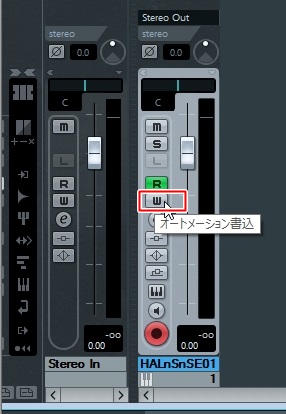
[W]のオートメーション書き込みをクリックしてフェーダーを
上下させるとその動作をCUBASEが記録します。
トラックを再生して実際に音をモニターしながらフェーダーを動かします。
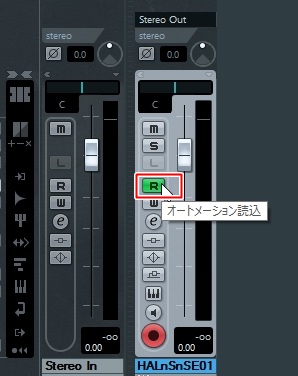
[R]のオートメーション読み込みで記録したオートメーションに従って
フェーダーが動きます。
WとRの両方が有効だと記録結果で動作するフェーダーを
更にマウスで動かして上書して記録することができます。
このフェーダー操作によるオートメーションの記録も
最初のトラックの所で説明したオートメーションの所に
反映されるので、細かな修正はそこで行うこともできます。
曲全体のフェードアウトはトラック毎で行うのではなく、
ミキサー画面の一番右にあるステレオアウトのフェーダーで行います。
ここで設定すると最初のキャプチャ画面に対応するトラックが
自動で作成されるのでそこでボリュームを書くこともできます。
キャプチャ画面はCUBASE6.5を使用しています。
何かの参考までに。

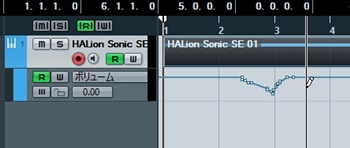
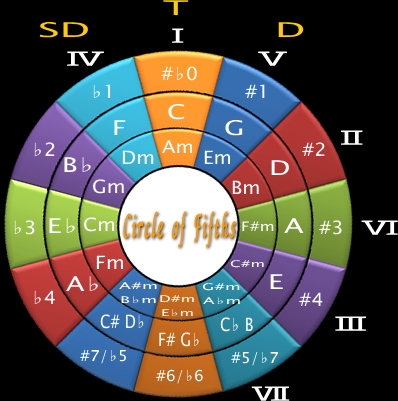

コメント
SECRET: 0
PASS: 1686147ddf40bf966d9bd8cc6ea5fd7a
こんなに丁寧にありがとうございます!!>_<
いつも分かりやすくて本当に助かってます…
そのおかげで頑張れています。
1人じゃ絶対挫折してました(._.)
これから試してみたいと思います!
ありがとうございました。